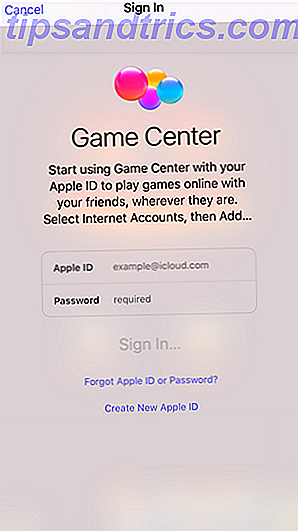Det är en vanlig syn. Du försöker installera en ny app och varningen Ej tillräckligt med utrymme Hur man frigör utrymme på din Android-enhet Hur man frigör utrymme på din Android-enhet Om du har slut på lagringsutrymme på din Android-telefon eller -tablet kan vi hjälpa till du frigör den. Läs mer dyker upp. Alla dessa spel, foton och 4K-videor har äntligen tagit sina vägtullar.
Om din telefon har en minneskortplats Din nästa telefon behöver en MicroSD-kortplats - Här är varför din nästa telefon behöver en MicroSD-kortplats - Här är varför Vissa populära telefoner har inte microSD-kortplatser - men mycket gör det fortfarande, och du behöver en! Läs mer då lösningen är lätt. Ett Micro SD-kort är ett bekvämt och billigt sätt att utöka telefonens lagring, och i de flesta versioner av Android kan du flytta dina appar över till kortet för att frigöra utrymme.
Hur du gör det beror på vilken version du använder. Vi tar en titt på dem alla i den här guiden.
Använda ett Micro SD-kort
Innan du börjar, finns det några punkter att tänka på. Minneskort är långsammare än intern lagring, så du kanske märker lite sämre prestanda för fler resursintensiva appar. När du väljer ett kort, gå till den snabbaste och största som din telefon kan stödja - kontrollera telefonens specifikationer för att se vilka kort det är kompatibelt med Hur man väljer och köper det bästa SD-kortet för dina behov Så här väljer du och köper det bästa SD-kortet för Dina behov Vilken typ av SD-kort passar dig? Inte alla är samma, trots allt. Här är minsta specifikationer du borde sikta på beroende på vilken aktivitet som helst eller behovet. Läs mer .
Det är inte möjligt att flytta förinstallerade appar utan root, och även vissa tredjepartsprogram kanske inte stöder det. På äldre versioner av Android kan du kanske inte använda widgets som är kopplade till appar som du har flyttat till ditt minneskort.
Med allt detta i åtanke, låt oss se hur du flyttar appar till ett Micro SD-kort.
Använd ett Micro SD-kort som intern lagring
Android 6.0 Marshmallow introducerade förändringar i sättet telefoner kan hantera minneskort 3 sätt att få mer lagring på Android Använda ett microSD-kort 3 sätt att få mer lagring på Android Använda ett microSD-kort microSD-kort är ett utmärkt sätt att lägga till lagring på din Android-enhet - men du behöver veta dessa knep! Läs mer, och dessa ändringar fortsatte till Android 7.0 Nougat och 8.0 Oreo.
Du kan nu ställa in Micro SD-kort för att fungera som internt lagringsutrymme. I stället för att ha internt och externt lagringsutrymme som finns som separata utrymmen, visar Android kortet som en förlängning av det inbyggda minnet. Data och appar kan skrivas till antingen efter behov, och allt händer sömlöst. Som ett resultat har du mindre anledning att oroa dig för var dina appar lagras.
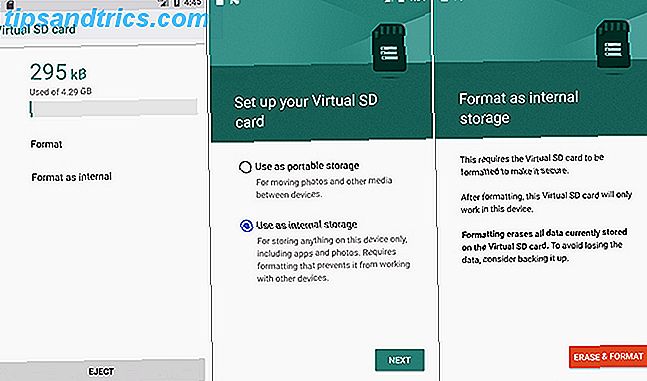
Du måste ställa in den först. Ditt kort kommer att torkas i processen, så se till att du har säkerhetskopierat all data du behöver:
- Sätt i kortet i telefonen. I det nya SD-kort upptäckta meddelandet som visas trycker du på Inställning och välj Använd som internt minne .
- Alternativt, gå till Inställningar> Förvaring, tryck på kortet, tryck på menyknappen och välj Lagringsinställningar . Tryck på Format som internt .
- På nästa skärm trycker du på Radera och formatera . Detta kommer att torka ditt kort.
Den här funktionen heter Adoptable Storage, och det bygger på antagandet att du kommer att lämna ditt kort i telefonen permanent. Om du tar bort kortet har du självklart inte tillgång till appar och data som den innehåller. Men kortet är också krypterat, så du kan inte lägga det i en annan enhet för att kopiera data från den.
Den stora nackdelen med adoptiv lagring är att vissa tillverkare väljer att inte erbjuda det. Hur Android skiljer sig beroende på maskinvaruproducenten. Hur Android skiljer sig beroende på hårdvarutillverkaren. Inte alla Android-enheter skapas lika. Se hur din skull sticker ut från publiken med vår omfattande guide. Läs mer om deras enheter. Om du inte har den på din, måste du fortsätta flytta dina appar till ditt SD-kort manuellt.
Flytta Apps till ett SD-kort på Android 8.0 Oreo
Att flytta appar till ett minneskort är snabbt och enkelt på Oreo. Alternativet är inte tillgängligt för alla appar och inte alls för förinstallerade appar.

- Gå till Inställningar> Appar och meddelanden> Appinfo .
- Bläddra ner för att hitta appen du vill flytta till kortet och tryck på den.
- Välj Lagring . Om appen stöder flyttning till ett kort ser du en sektion med etiketten Lagring som används . Tryck på knappen märkt Ändra .
- Välj det kort du vill flytta appen till, följt av Flytta .
För att flytta appen till intern lagring, upprepa stegen ovan men välj Intern i slutsteget. Du bör göra det speciellt om du vill ändra eller ta bort minneskortet.
Flytta Apps till ett SD-kort på Android 7.0 Nougat
Du kan flytta appar till ett minneskort på Android 7.0 Nougat genom Inställningar . Inte alla appar kan flyttas, och där de inte stöder det kommer du inte se knappen Ändra i steg 3.

- Gå till Inställningar> Appar .
- Leta reda på appen du vill flytta till ditt Micro SD-kort och tryck på den.
- Gå till Förvaring> Ändra och välj ditt kort från snabbfältet som öppnas.
- Tryck på Flytta för att slutföra processen.
Beroende på appens storlek kan det ta några minuter att slutföra (speciellt vid stora spel), så rör inte din telefon tills den är klar. Om du vill flytta appen tillbaka väljer du Intern delad lagring i steg 3.
Flytta Apps till ett SD-kort på Android 6.0 Marshmallow
Flytta program till ett Micro SD-kort är detsamma på Marshmallow som det är på Nougat.
- Gå till Inställningar> Appar och tryck sedan på den valda appen.
- Tryck på Lagring> Ändra och välj sedan kortet när du blir ombedd.
- Hit Flytta för att slutföra processen.
Flytta Apps till ett SD-kort på Android 5.0 Lollipop
Lollipop har mindre robust stöd för minneskort än senare versioner av Android, men du kan fortfarande flytta appar från Inställningar .

Du är begränsad i vilka appar du kan placera i ditt externa lagringsutrymme; det beror på att utvecklaren stöder alternativet. Dessutom går inte hela appen över till kortet heller - bara en del av det gör det. Du kan se vilka appar du har på ditt kort genom att svepa till högerfliken på App-skärmen. Det gör det enkelt att identifiera alla som du kanske vill flytta tillbaka i framtiden.
- Gå till Inställningar> Appar och tryck på den app du vill flytta till ditt SD-kort.
- Därefter trycker du på Flytta till SD-kort under lagringsdelen . Knappen blir gråtonad när appen flyttas, så stör inte tills den är klar.
- Om det inte finns något alternativ för Flytta till SD-kort, kan appen inte flyttas.
När det är klart uppdateras lagringsavsnittet för att visa hur mycket appen är lagrad på kortet (och hur mycket är fortfarande internt lager). Flytta-knappen läser nu Flytta till telefon eller Flytta till Enhetslagring . Genom att trycka på detta kan du ta bort appen från kortet.
Flytta Apps till ett SD-kort på Android 4.0 KitKat
Stöd för Micro SD-kort var extremt begränsat i alla Android 4.x-versioner. I lagerversionen inkluderades inte möjligheten att flytta program till ett externt kort, eftersom Google verkade avsikten att avveckla dem helt. Vissa tillverkare valde dock att inkludera alternativet i sina egna versioner av operativsystemet.

Om din har den i KitKat, eller i äldre versioner, är processen enkel:
- Gå till Inställningar> Appar .
- Därefter letar du efter och knackar på appen du vill flytta till kortet.
- Välj Flytta till SD-kort . Om den här knappen inte är tillgänglig kan appen inte flyttas (eller din telefon stöder inte den).
I det osannolika fallet att du fortfarande använder en Android 2.x-enhet, är dessa steg ungefär samma som du kommer att stöta på. Widgets på startskärmen stöds inte i dessa gamla versioner - du måste behålla en app i internt minne om du vill använda en widget.
Om du inte har alternativet på din telefon måste du titta på en app från tredje part.
Link2SD
Om din telefon inte stöder flyttbara appar till SD-kortet, eller om du vill flytta en app som inte stöder den individuellt, finns det några tredjepartsapps du kan utforska för att hjälpa dig. Apps2SD är ett populärt alternativ, liksom FolderMount, och båda kräver att din mobil ska rotas. Den fullständiga guiden för att rösta på din Android-telefon eller -tablet. Den kompletta guiden för att rösta på din Android-telefon eller -tablet Så vill du rota din Android-enhet? Här är allt du behöver veta. Läs mer .
Vi ska titta på ett annat val, Link2SD, som har både root och non-root-funktioner. Du kan använda den för att flytta appar till ditt kort i bulk, för att "tvinga flytta" appar som normalt inte tillåter det och att ladda datamappar för större appar och spel till ditt externa lagringsutrymme.

Först starta appen och bevilja root-behörigheter om telefonen är rotad. Tryck sedan på appen du vill flytta och välj antingen:
- Länk till SD-kort. Detta kräver root och flyttar hela appen och dess data till ditt kort
- Flytta till SD-kort. Det här kräver inte root och fungerar bara om telefonen stöder flyttande appar till externt lagringsutrymme. Om du har root kan du också tvinga flytta appar som inte stöder det på annat sätt.
- Länk till SD-kort (data och cache). Flyttar datafiler och kräver root
Om du vill flytta mer än en app i taget klickar du på menyknappen längst upp till höger och väljer Flerval . Tryck nu på alla appar som du vill flytta, tryck sedan på menyknappen igen och välj antingen Länk till SD-kort eller Flytta till SD-kort . Dessa är samma alternativ som beskrivits ovan.
Link2SD är gratis, med en betald uppgradering. Det fungerar på Android 2.3 och uppåt.
Det bästa sättet att flytta Apps
Det bästa sättet att flytta en app till ditt Micro SD-kort beror på vilken version av Android du använder, om telefonens tillverkare har implementerat alla funktioner och vilken app du vill flytta. Sammanfattningsvis:
- På telefoner som stöder adoptiv lagring, det är det bästa att använda. Det tar bort något behov av att hantera ditt kort.
- Om din telefon stöder flyttande appar till kortet annars, är den metoden bäst och renast.
- Om din telefon inte stöder något av detta, eller om du har specifika krav, överväga att rotera och använda Link2SD.
Har du använt lagringsutrymme, eller har du försökt Link2SD? Dela dina erfarenheter och tips med oss i kommentarerna nedan .